Comment supprimer ma caméra du Cloud lorsque la caméra est hors ligne
Remarque : les caméras de classe NC fonctionnent uniquement avec l'application tpCamera.
- Tout d'abord, vous devez télécharger l'application TP-Link tpCamera.
1. Lorsque votre caméra est hors ligne, elle s'affiche dans la liste de vos appareils sur notre site Web cloud et dans la liste des appareils APP.
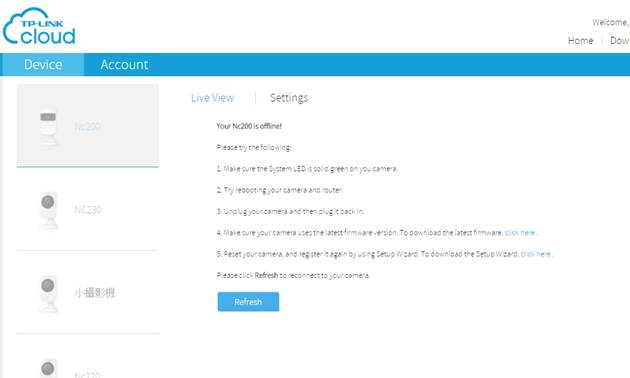
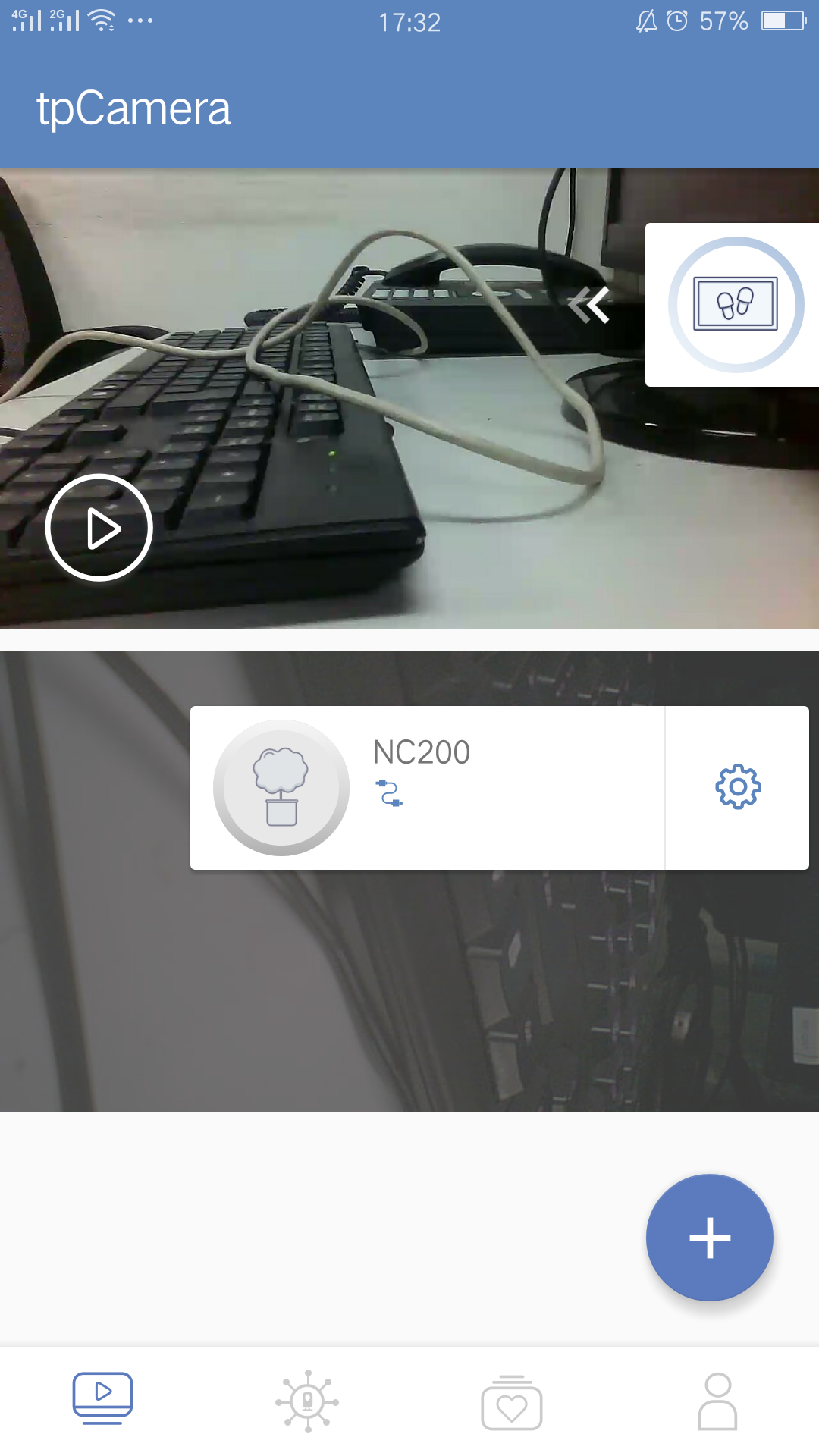
Sur notre site Web cloud, vous ne pouvez pas le supprimer lorsqu'il est hors ligne :
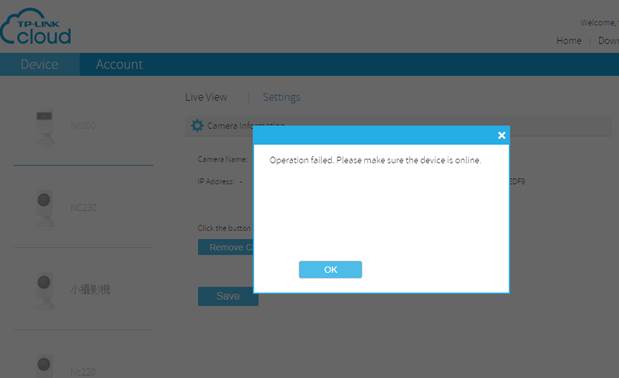
2. Veuillez donc cliquer sur le lien ci-dessous pour télécharger l'application tpCamera :
B. Vous pouvez maintenant retirer votre caméra via APP.
1. Connectez-vous à votre compte cloud, dans la liste des appareils, appuyez sur le bouton "engrenage" de l'appareil hors ligne que vous souhaitez supprimer.
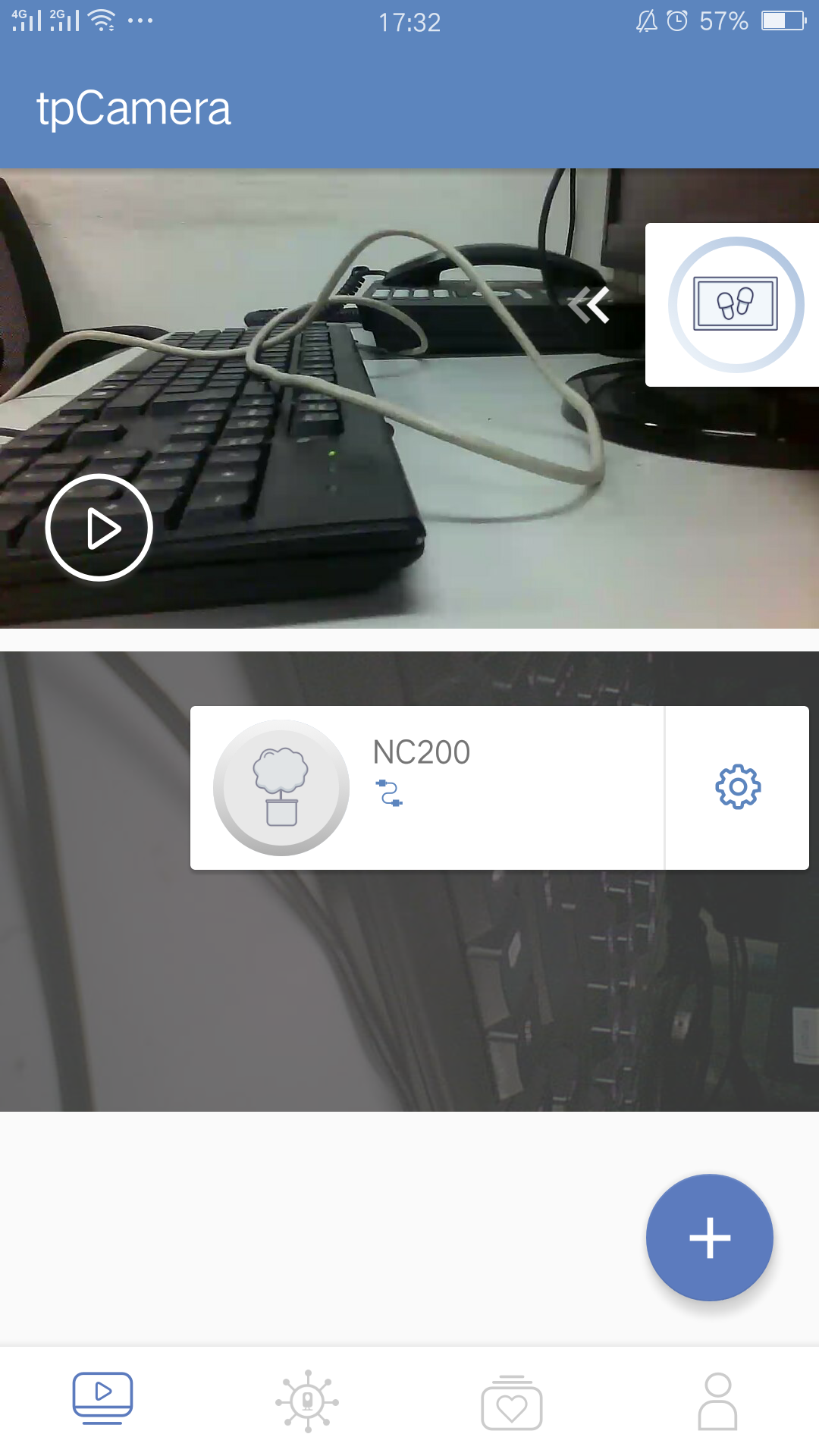
2. Dans la page de configuration, appuyez sur le bouton « Supprimer la caméra » pour supprimer votre caméra de votre cloud.
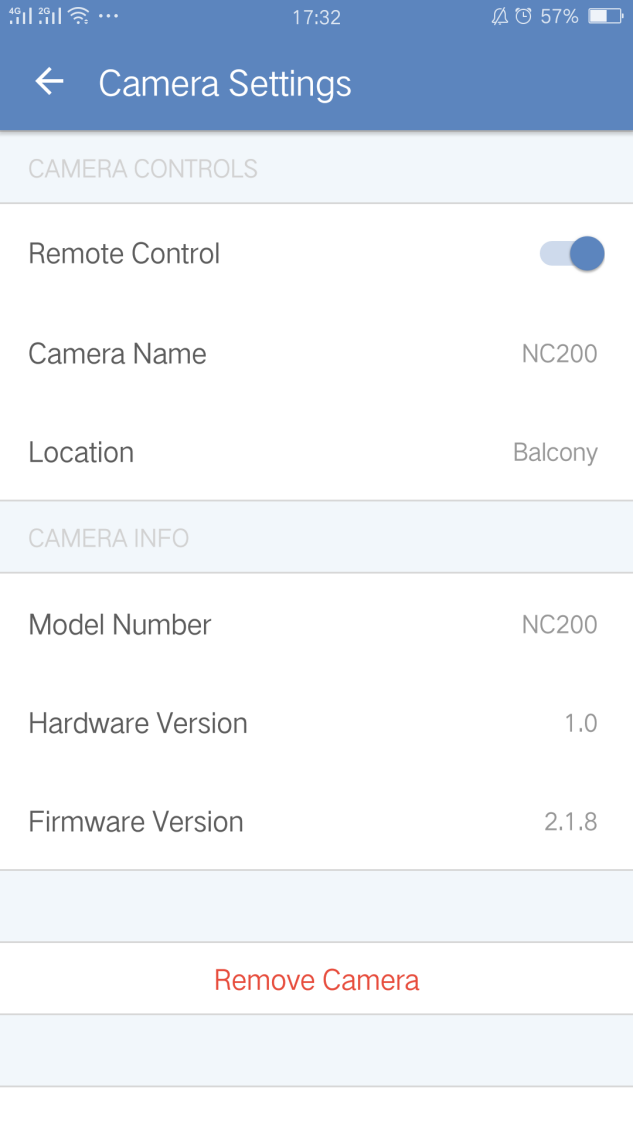
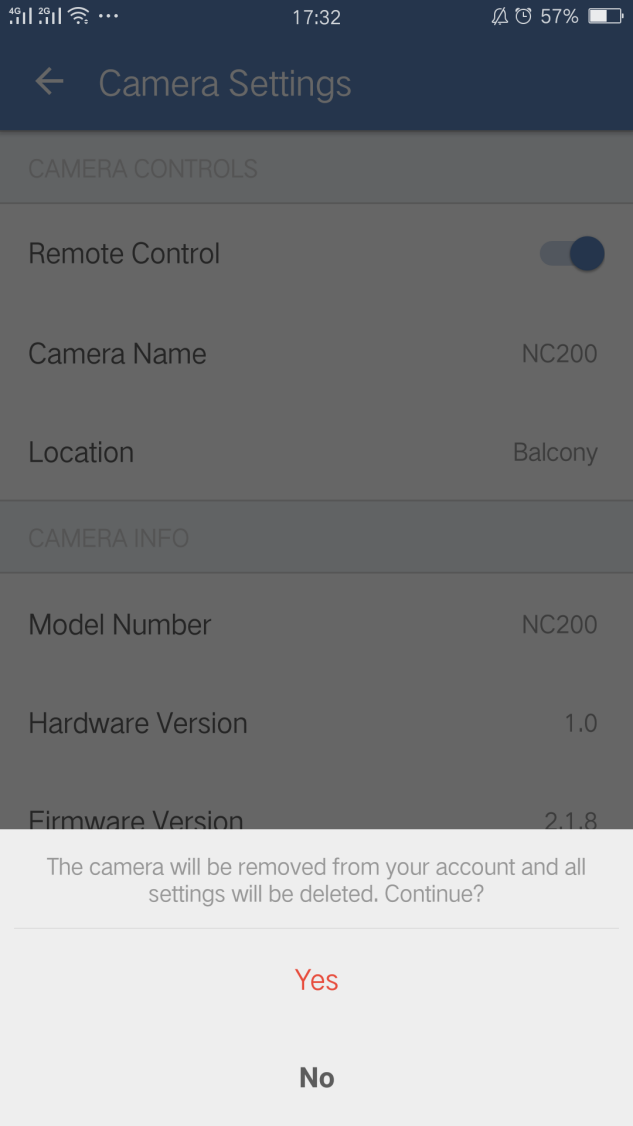
3. Il supprimera avec succès votre caméra de votre compte si votre caméra est hors ligne.
Est-ce que ce FAQ a été utile ?
Vos commentaires nous aideront à améliorer ce site.